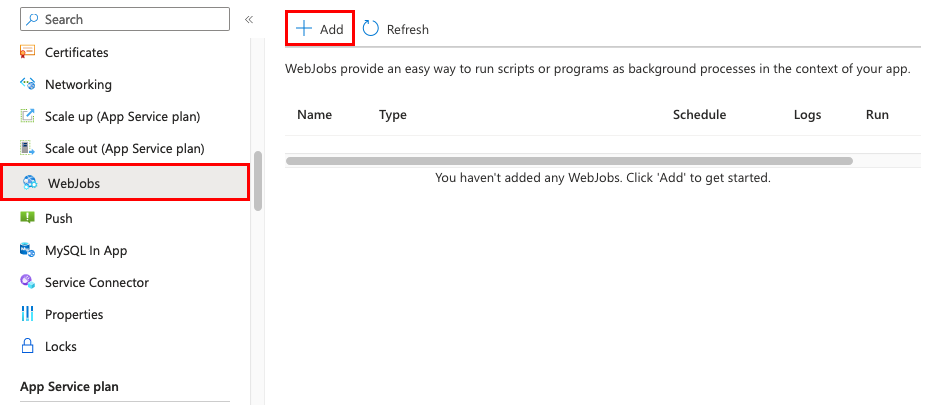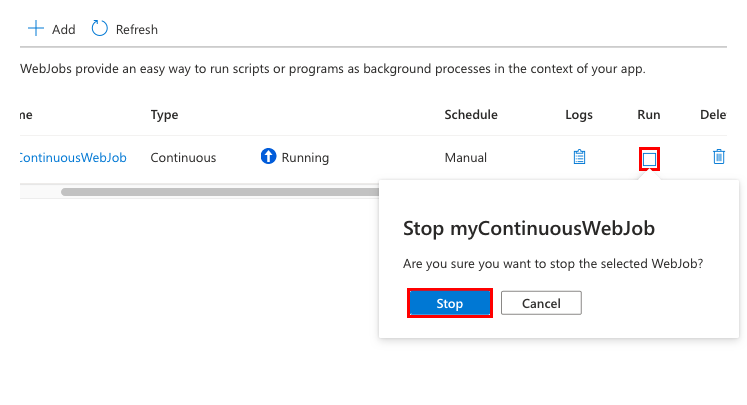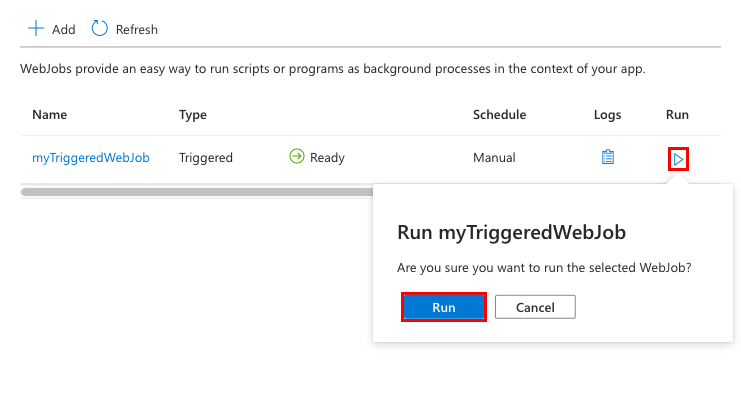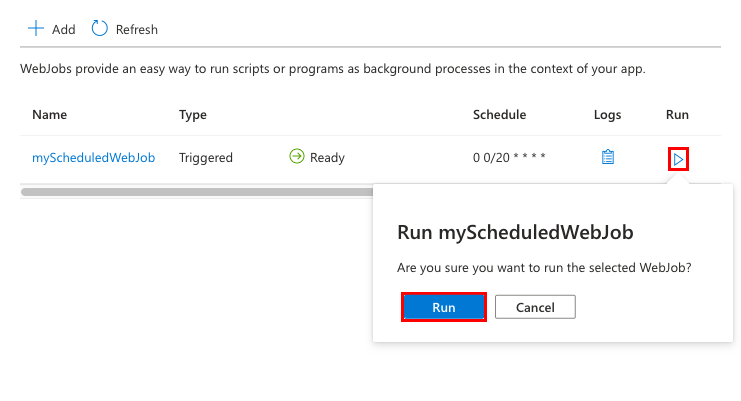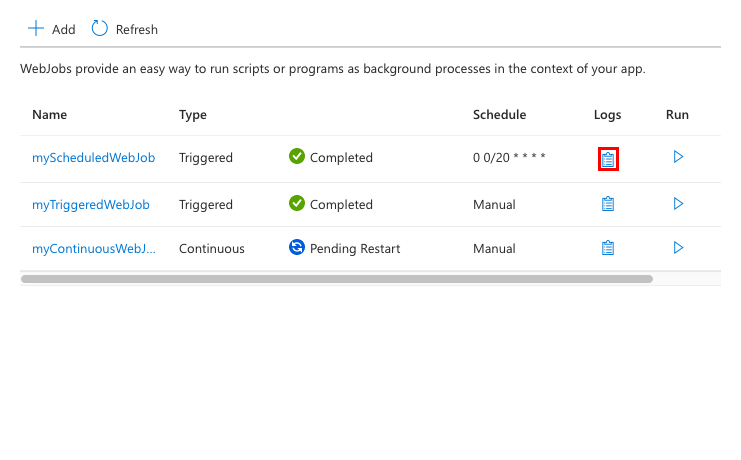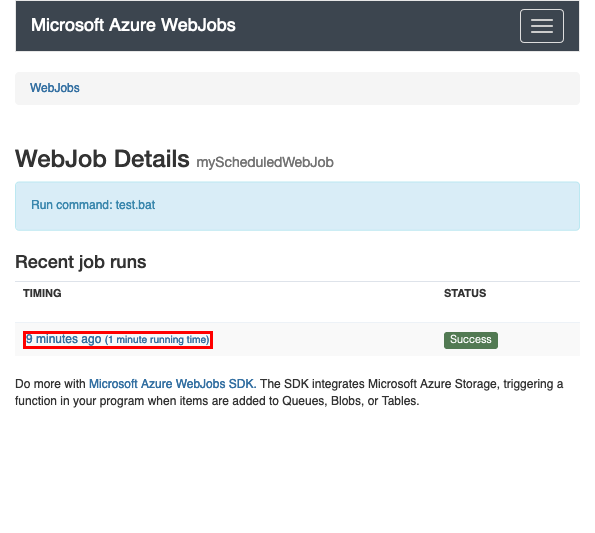你当前正在访问 Microsoft Azure Global Edition 技术文档网站。 如果需要访问由世纪互联运营的 Microsoft Azure 中国技术文档网站,请访问 https://docs.azure.cn。
本文介绍如何使用 Azure 门户 部署 WebJobs 来上传可执行文件或脚本。 WebJobs 是 Azure 应用服务的 一项功能,可用于在与 Web 应用相同的实例中运行程序或脚本。 所有应用服务计划都支持 WebJobs。 使用 WebJobs 无额外成本。
概述
WebJobs 是 Azure 应用服务的一项功能,它支持在与 Web 应用相同的实例中运行程序或脚本。 所有应用服务计划都支持 WebJobs。 使用 WebJobs 无额外成本。
如果使用 Visual Studio 而不是 Azure 应用服务来开发和部署 WebJobs,请参阅使用 Visual Studio 开发和部署 WebJobs。
Azure Functions 提供了运行程序和脚本的另一种方式。 有关 WebJobs 和 Functions 之间的比较,请参阅 在 Azure 中选择正确的集成和自动化服务。
Web 作业类型
支持的脚本或程序文件类型
支持以下文件类型:
- 使用 Windows cmd: .cmd、 .bat、 .exe
- 使用 PowerShell:.ps1
- 使用 Bash:.sh
- 使用 Node.js:.js
- 使用 Java:.jar
运行这些文件类型所需的运行时已安装在 Web 应用实例上。
连续 WebJobs 与触发 WebJobs
下表描述了连续 WebJobs 和触发 WebJobs 之间的差异:
| 连续 | 触发 |
|---|---|
| 创建 Web 作业后立即启动。 若要防止作业终止,程序或脚本通常在无限循环中执行其工作。 如果作业确实终止,可将其重启。 通常与 WebJobs SDK 结合使用。 | 仅当手动触发或按计划触发时启动。 |
| 在运行 Web 应用的所有实例上运行。 可以选择性地将 Web 作业限制为单个实例。 | 在 Azure 选择用于负载均衡的单个实例上运行。 |
| 支持远程调试。 | 不支持远程调试。 |
代码部署在 \site\wwwroot\app_data\Jobs\Continuous 下。 |
代码部署在 \site\wwwroot\app_data\Jobs\Triggered 下。 |
注意
Web 应用可在进入非活动状态 20 分钟后超时,只有向实际 Web 应用发出请求才会重置计时器。 在 Azure 门户中查看应用的配置或向高级工具站点发出请求不会重置计时器。 如果将托管作业的 Web 应用设置为持续运行、按计划运行或使用事件驱动的触发器,请在 Web 应用的 Azure“配置”窗格中启用“始终可用”设置。 “Always on”设置有助于确保这些类型的 WebJobs 可靠运行。 此功能仅在基本、标准和高级定价层中提供。
创建连续 Web 作业
重要
如果为应用程序配置了源代码管理,则 Webjobs 应会部署为源代码管理集成的一部分。 为应用程序配置源代码管理后,无法从 Azure 门户添加 WebJob。
在 Azure 门户中,转到应用服务 Web 应用、API 应用或移动应用的“应用服务”页。
在左窗格中的 “设置” 下,选择 “Web 作业”,然后选择“ 添加”。
填写表中指定的“添加 WebJob”设置,然后选择“创建 Webjob”。
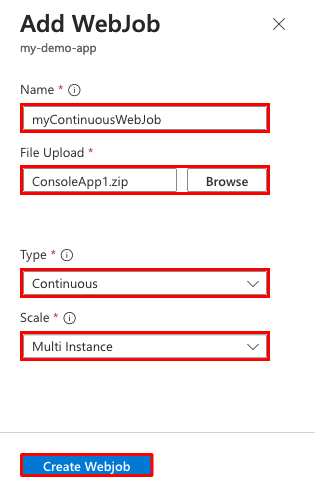
设置 示例值 说明 名称 myContinuousWebJob 唯一的 WebJob 名称。 必须以字母或数字开头,并且不能包含除 "-"和"_"以外的特殊字符。文件上传 ConsoleApp.zip .zip文件,其中包含可执行文件或脚本文件,以及运行程序或脚本所需的所有支持文件。 支持的文件类型部分中列出了支持的可执行文件或脚本文件类型。 类型 连续 本文前面介绍了 Web 作业类型。 缩放 多实例 仅适用于连续 Web 作业。 确定程序或脚本是在所有实例上运行,还是在一个实例上运行。 指定要在多个实例上运行的选项不适用于免费或共享定价层。 新的 Web 作业随即显示在“Web 作业”页上。 如果有消息指出已添加 WebJob 但你未看到该 WebJob,请选择“刷新”。
要停止或重启连续 WebJob,请在列表中右击该 WebJob,并选择“停止”或“运行”按钮,然后确认选择。
创建手动触发的 Web 作业
在 Azure 门户中,转到应用服务 Web 应用、API 应用或移动应用的“应用服务”页。
在左窗格中的 “设置” 下,选择 “Web 作业”,然后选择“ 添加”。
填写表中指定的“添加 WebJob”设置,然后选择“创建 Webjob”。
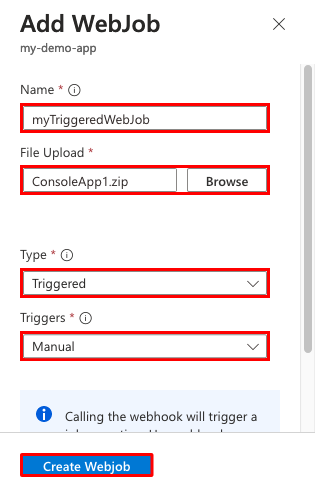
设置 示例值 说明 名称 myTriggeredWebJob 唯一的 WebJob 名称。 必须以字母或数字开头,并且不能包含除 "-"和"_"以外的特殊字符。文件上传 ConsoleApp1.zip .zip文件,其中包含可执行文件或脚本文件,以及运行程序或脚本所需的所有支持文件。 支持的文件类型部分中列出了支持的可执行文件或脚本文件类型。 类型 触发 本文前面介绍了 WebJob 类型。 触发器 手动 新的 Web 作业随即显示在“Web 作业”页上。 如果有消息指出已添加 WebJob 但你未看到该 WebJob,请选择“刷新”。
要运行手动触发的 WebJob,请右击列表中的 WebJob 并选择“运行”按钮,然后确认选择。
创建计划的 Web 作业
还会触发计划的 WebJob。 可将触发器安排为按照你指定的计划自动运行。
在 Azure 门户中,转到应用服务 Web 应用、API 应用或移动应用的“应用服务”页。
在左窗格中的 “设置” 下,选择 “Web 作业”,然后选择“ 添加”。
填写表中指定的“添加 WebJob”设置,然后选择“创建 Webjob”。
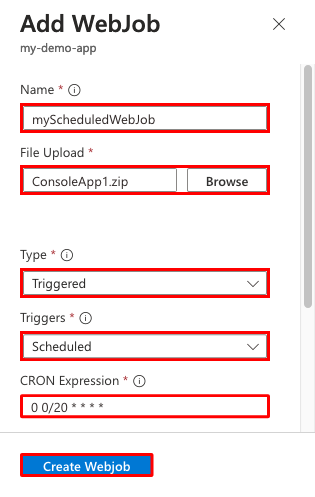
设置 示例值 说明 名称 myScheduledWebJob 唯一的 WebJob 名称。 必须以字母或数字开头,并且不能包含除 "-"和"_"以外的特殊字符。文件上传 ConsoleApp.zip .zip文件,其中包含可执行文件或脚本文件,以及运行程序或脚本所需的所有支持文件。 支持的文件类型部分中列出了支持的可执行文件或脚本文件类型。 类型 触发 本文前面介绍了 Web 作业类型。 触发器 计划 要使计划可靠运行,请启用 Always On 功能。 Always On 仅在基本、标准和高级定价层中提供。 CRON 表达式 0 0/20 * * * * 以下部分介绍了 CRON 表达式。 新的 Web 作业随即显示在“Web 作业”页上。 如果有消息指出已添加 WebJob 但你未看到该 WebJob,请选择“刷新”。
计划的 WebJob 按 CRON 表达式定义的计划运行。 要随时运行手动运行它,请右击列表中的 WebJob 并选择“运行”按钮,然后确认选择。
NCRONTAB 表达式
NCRONTAB 表达式类似于 CRON 表达式,但在开始时包含额外的第六个字段,以秒为单位的时间精度。 可以在门户中输入 NCRONTAB 表达式,也可以在 WebJob settings.job 文件的根目录中包含文件,如以下示例所示:
{
"schedule": "0 */15 * * * *"
}
若要了解详细信息,请参阅计划触发的 Web 作业。
注意
运行 CRON 表达式使用的默认时区为协调世界时 (UTC)。 若要让 CRON 表达式基于其他时区运行,请为函数应用创建一个名为 WEBSITE_TIME_ZONE 的应用设置。 若要了解详细信息,请参阅 NCRONTAB 时区。
管理 WebJob
可以使用 Azure 门户管理站点中运行的各个 WebJobs 的运行状态。 转到“设置”“WebJobs”,选择 WebJob,然后就可以启动和停止该 WebJob>。 还可以查看和修改运行 WebJob 的 Webhook 的密码。
还可以配置名为 、值为 WEBJOBS_STOPPED 的1,以停止站点上运行的所有 WebJob。 可以使用此方法防止有冲突的 WebJob 在过渡槽和生产槽中运行。 同样,可为 1 设置使用 WEBJOBS_DISABLE_SCHEDULE 值,以便在站点或过渡槽中禁用已触发的 WebJob。 对于槽,请记得启用“部署槽设置”选项,使该设置本身不会交换。
查看作业历史记录
对于要查看的 WebJob,请选择“日志”。
在“Web 作业详细信息”页中,选择一个时间以查看一个运行轮次的详细信息。
在“WebJob 运行详细信息”页面,可以选择“下载”以获取日志的文本文件,或者选择页面顶部的“WebJobs”痕迹导航链接以查看不同 WebJob 的日志。
WebJob 状态
下面是常见 WebJob 状态的列表:
- 初始化:应用已启动,WebJob 将经历其初始化过程。
- 正在启动:WebJob 正在启动。
- 正在运行:WebJob 正在运行。
- PendingRestart:如果连续运行的 WebJob 因任何原因在启动后不到两分钟内退出,应用服务将在重启 WebJob 之前等待 60 秒。 如果连续 WebJob 在两分钟标记后退出,应用服务不会等待 60 秒并立即重启 WebJob。
- 已停止:WebJob 已停止(通常从 Azure 门户)且当前未运行,在再次手动启动之前,它都不会运行,即使是连续或计划的 WebJob 也是如此。
- 已中止:出现这种情况的原因有很多,例如,长时间运行的 WebJob 达到超时标记。